win10市场份额在不断增加,越来越多的用户开始使用Win10系统,目前win10系统的市场占有率是45%,但是有的朋友使用后发现win10没有iis,那么win10如何安装iis呢?win10系统安装iis方法还是简单的,下面我们来看看win10快速安装iis教程。
win10系统如何快速安装iis?具体方法如下:
在计算机的左下角搜索windows功能。

点击“启用或关闭windows功能”
然后进入功能列表

找到我圈的这两个,也就是iis的全称

为什么win10安装不了软件解决方法
为什么win10安装不了软件,最近有网友提问为什么win10安装不了软件呢?win10安装不了软件要怎么做?那么小编就分享一下win10安装不了软件的解决方法吧.
完全打开他们,每一个子项都打开选中(这个东西,你勾选了父项,子项也不一定会选中的)由于高度有限所以我没有勾选完,但是你安装时一定要勾选完;

点击去确定开始安装

最后安装完成后再左下角输入iis就可搜索出来

点击我圈中的iis管理器打开就行,打开后如下:
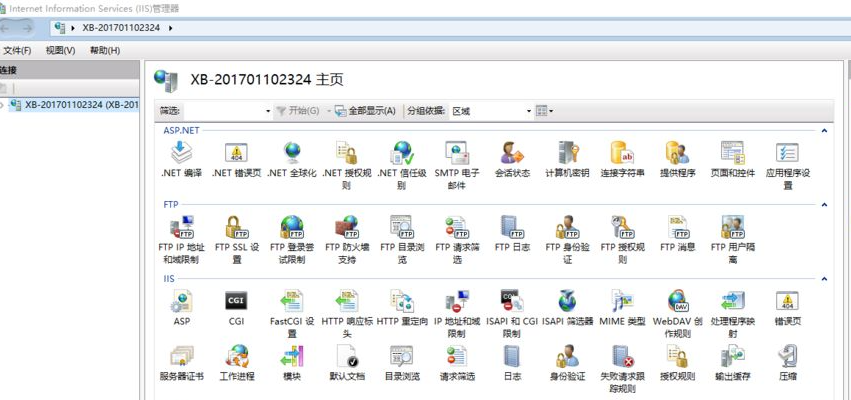
你看到右边有很多东西了吧,这就是我刚刚为什么叫你全部勾选完的原因,如果你没勾选完的话,那么右边就只会出现一部分的功能出来。
以上就是小编带来的win10系统如何快速安装iis的全部内容,希望可以提供帮助。
以上就是电脑技术教程《win10系统如何快速安装iis》的全部内容,由下载火资源网整理发布,关注我们每日分享Win12、win11、win10、win7、Win XP等系统使用技巧!win10禁止安装程序怎么办
win10是目前使用用户最多的操作系统.在使用过程中难免也会遇到一些问题.最近就有用户问小编win10禁止安装程序怎么办,其实win10禁止安装程序的解决方法并不难.今天小编就给大家分享一下win10禁止安装程序怎么解决.


